Win7系统桌面我的电脑图标消失解决方法
作者:佚名 来源:未知 时间:2024-12-05
如果你在使用Windows 7操作系统时,突然发现桌面上的“我的电脑”图标不见了,这可能会让你感到困惑和不便。毕竟,“我的电脑”图标是我们日常操作电脑时经常使用的快捷入口,通过它可以方便地访问和管理硬盘驱动器、设备和其他重要的系统设置。不过,不用担心,这个问题通常可以通过几种简单的方法来解决。下面,我们就来详细探讨一下在Windows 7桌面上“我的电脑”图标不见了的几种可能解决方法。

首先,你可以尝试通过个性化设置来恢复“我的电脑”图标。这是最常见也最简单的一种方法。你需要右击桌面的空白区域,然后选择“个性化”选项。在弹出的窗口中,你会看到一个名为“更改桌面图标”的链接,点击它。接下来,会弹出一个名为“桌面图标设置”的对话框。在这个对话框中,你会看到一系列的桌面图标选项,包括“计算机(即我的电脑)”、“用户的文件”、“网络”和“回收站”。勾选“计算机”旁边的复选框,然后点击“应用”按钮,再点击“确定”按钮。这时,你应该能在桌面上看到“我的电脑”图标已经恢复出现了。
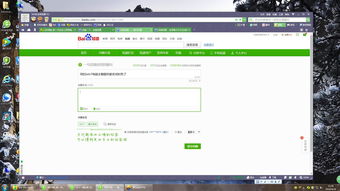
如果第一种方法没有奏效,你还可以尝试通过资源管理器来恢复“我的电脑”图标。这种方法稍微复杂一些,但同样有效。首先,你需要按下键盘上的Windows键(位于Ctrl键和Alt键之间,通常带有Windows标志)和E键,这样可以快速打开Windows资源管理器。在资源管理器中,你会看到左侧有一个“收藏夹”栏,里面通常会有“计算机”的快捷方式。你可以右击“计算机”图标,然后选择“发送到”->“桌面快捷方式”。这样,你就在桌面上创建了一个“计算机”的快捷方式,虽然它看起来可能不像原来的“我的电脑”图标那么直观,但功能是完全一样的。

除了以上两种方法,你还可以尝试通过系统图标设置来恢复“我的电脑”图标。这种方法涉及到对系统图标的直接操作,需要稍微小心一些。首先,你需要右击桌面的空白区域,然后选择“查看”->“显示桌面图标”,确保这个选项是勾选状态。如果这个选项已经勾选,但“我的电脑”图标仍然没有出现,那么你可能需要进入更高级的系统设置。这时,你可以右击桌面的空白区域,选择“属性”,然后在弹出的窗口中选择“桌面”选项卡。在“桌面”选项卡中,你会看到一个“自定义桌面”的按钮,点击它。在弹出的“桌面项目”窗口中,选择“常规”选项卡,然后你会看到一个名为“桌面图标”的区域。在这里,你可以勾选“计算机”旁边的复选框,然后点击“确定”按钮。这样,你的桌面上应该就能重新出现“我的电脑”图标了。

如果以上三种方法都没有奏效,那么你可能需要考虑是不是系统文件出现了问题。在这种情况下,你可以尝试使用系统文件检查器(sfc /scannow)来修复可能损坏的系统文件。首先,你需要以管理员身份运行命令提示符。你可以通过开始菜单搜索“cmd”,然后右击“cmd.exe”选择“以管理员身份运行”。在命令提示符中,输入“sfc /scannow”命令,然后按下回车键。系统文件检查器会开始扫描并修复系统文件。这个过程可能需要一些时间,请耐心等待。如果扫描过程中发现了损坏的文件,系统文件检查器会自动下载并替换它们。完成扫描后,重启你的电脑,看看“我的电脑”图标是否已经恢复。
此外,如果你之前对系统进行过一些自定义设置,比如使用第三方软件对桌面图标进行了管理,那么这些设置可能也会影响到“我的电脑”图标的显示。在这种情况下,你可以尝试回忆一下最近是否安装或卸载了什么软件,特别是那些与桌面图标管理相关的软件。如果有的话,你可以尝试重新安装或卸载这些软件,看看是否能解决问题。同时,你也可以检查一下是否有任何与桌面图标相关的注册表项被修改或删除。这可以通过运行注册表编辑器(regedit)来实现。但是请注意,直接修改注册表是一项高风险的操作,如果不确定自己在做什么,最好不要轻易尝试。
最后,如果以上所有方法都没有奏效,那么你可能需要考虑是不是系统本身出现了严重的问题。在这种情况下,备份你的重要数据并考虑进行系统还原或重新安装操作系统可能是最后的解决办法。系统还原可以将你的电脑恢复到之前的一个状态,那时“我的电脑”图标可能还是正常的。而重新安装操作系统则会清除你电脑上的所有数据并重新安装一个全新的系统环境。这两种方法都需要谨慎操作并提前做好数据备份工作。
总之,当Windows 7桌面上的“我的电脑”图标不见了时,你可以尝试通过个性化设置、资源管理器、系统图标设置以及系统文件检查器等多种方法来解决问题。如果这些方法都没有奏效,那么你可能需要考虑是不是系统本身出现了问题并采取相应的措施来解决。希望这篇文章能帮助你顺利找回“我的电脑”图标并恢复正常的电脑使用体验。
- 上一篇: 揭秘!英国守护宝贝的十大儿童安全宣言是哪些?
- 下一篇: 精湛技艺,成语大赏































